Hướng dẫn cách chuyển các tệp từ Android sang PC không dây, 3 cách để chuyển tệp từ Android sang PC WiFi
3 cách chuyển tệp từ Android sang PC bằng WiFi
Chọn Trình quản lý dữ liệu
Cách chuyển tệp từ Android sang PC không dây
Tìm kiếm cách chuyển các tệp từ Android sang PC một cách không dây? Đọc trên hướng dẫn này để xem cách chuyển tệp từ Android sang PC không dây. 3 phương pháp khác nhau sẽ được chia sẻ ở đây.
Joy Taylor cập nhật lần cuối: APR. 22, 2022
Lời khuyên chuyển nhượng Android
Xuất dữ liệu từ Android
- Ảnh Android cho iPad
- Các tệp Android đến iPhone
- Ảnh Android cho iPhone
- Video Android cho iPhone
- Ảnh Android cho PC
- Đồng bộ hóa các văn bản Android với máy tính
- Đồng bộ hóa danh bạ Android với PC
- Đồng bộ hóa video Android với MAC/PC
- Đồng bộ hóa các tệp Android với PC
- Đồng bộ hóa video Android với Mac
- Đồng bộ hóa các liên hệ Android với iCloud
Nhập dữ liệu vào Android
- Đồng bộ hóa tệp PC với Android
- Đồng bộ hóa sao lưu iCloud vào Android
- Đồng bộ hóa liên hệ iCloud với Android
- Đồng bộ hóa ảnh iPhone với Android
- Đồng bộ hóa các liên hệ iPhone với Android
- Đồng bộ hóa nhạc iPhone với Android
- Di chuyển nhạc SD Card sang Android
- Di chuyển dữ liệu thẻ SD sang Android
- Đồng bộ hóa dữ liệu iPhone với OnePlus
- Đồng bộ hóa dữ liệu iPhone với Huawei
Dữ liệu Android cho lưu trữ khác
- Ảnh Android để lái xe flash
- Tệp Android đến thẻ SD
- Ảnh Android cho thẻ SD
- Liên hệ Android đến thẻ SD
- Video Android cho thẻ SD
- Ảnh lưu trữ nội bộ vào thẻ SD
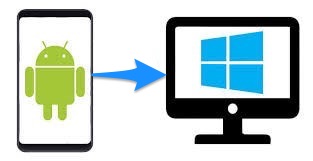
Chuyển tệp từ Android sang PC không dây
Trình điều khiển USB trên máy tính của bạn không hoạt động, không có cáp USB xung quanh hoặc chuyển tệp Android không tìm thấy thiết bị? Bất kể lý do là gì khiến bạn phải tìm kiếm một cách khác để chuyển các tệp từ Android sang PC không dây, các phương pháp thực tế trong hướng dẫn này có thể hữu ích cho bạn.
Ở đây trong hướng dẫn sau đây, chúng tôi đã đưa ra một hướng dẫn chi tiết về cách thực hiện truyền tệp không dây từ Android sang PC. Bạn có thể xem qua tất cả các phương pháp dưới đây trước tiên, và sau đó chọn một phương pháp phù hợp nhất với nhu cầu của bạn.
- Cách chuyển tệp từ Android sang PC không dây
- Chuyển tệp từ Android sang PC một cách không dây qua Bluetooth
- Chuyển tệp từ Android sang PC không dây qua dịch vụ đám mây
- Chuyển tệp từ Android sang PC với droidkit
Cách chuyển tệp từ Android sang PC không dây
Dưới đây là ba phương pháp khác nhau mà bạn có thể thực hiện chuyển tệp không dây Android. Hãy để kiểm tra nó ngay bây giờ.
Phương pháp 1. Cách chuyển tệp từ Android sang PC không dây qua Wi-Fi
Chuyển các tệp không dây giữa Android và PC của bạn không cần phải là một nhiệm vụ tẻ nhạt. Trên Wi-Fi, chỉ là một lực kéo đơn giản của các tệp và chúng sẽ được chuyển từ điện thoại của bạn sang các hướng dẫn khác bao gồm cả máy tính một cách dễ dàng. Anydroid chỉ là công cụ truyền tệp Wi-Fi chính xác được giới thiệu bởi hàng triệu người dùng. Dưới đây là các tính năng không thể so sánh của nó trên truyền tệp Wi-Fi.
- Chuyển 1 nhấp chuột. Với Anydroid, bạn không cần phải trải qua những điều khó chịu đau đớn. Tất cả những gì bạn cần làm chỉ là quét mã QR và chọn các tệp bạn muốn truyền, sau đó tất cả các tệp Android của bạn sẽ được chuyển sang PC của bạn trong vài phút.
- Phạm vi bảo hiểm rộng nhất của các loại tệp. Nó hỗ trợ chuyển ảnh, danh bạ, tin nhắn, video, lịch cũng như 20 danh mục tệp Android khác, v.v. Chỉ là mọi thứ bạn cần và yêu thích, nó giúp bạn chuyển sang PC một cách dễ dàng.
- Nhiều hướng chuyển được hỗ trợ. Bạn không chỉ được phép chuyển các tệp từ Android sang PC mà còn chuyển từ PC/Mac sang Android, từ Android/iOS sang Android.
Bây giờ, hãy tải xuống miễn phí Anydroid trên PC của bạn trước, sau đó làm theo các bước bên dưới để chuyển tệp từ Android sang PC không dây.
* Clean & An toàn 100%
Bước 1. Kết nối Android và PC qua Wi-Fi.
Khởi chạy AnyDroid trên PC của bạn> Truy cập cửa hàng Google Play hoặc các cửa hàng ứng dụng khác để tải xuống bất kỳ ứng dụng droid nào trên điện thoại của bạn> Mở nó> Nhấn vào quét mã QR để quét mã QR trên PC của bạn.
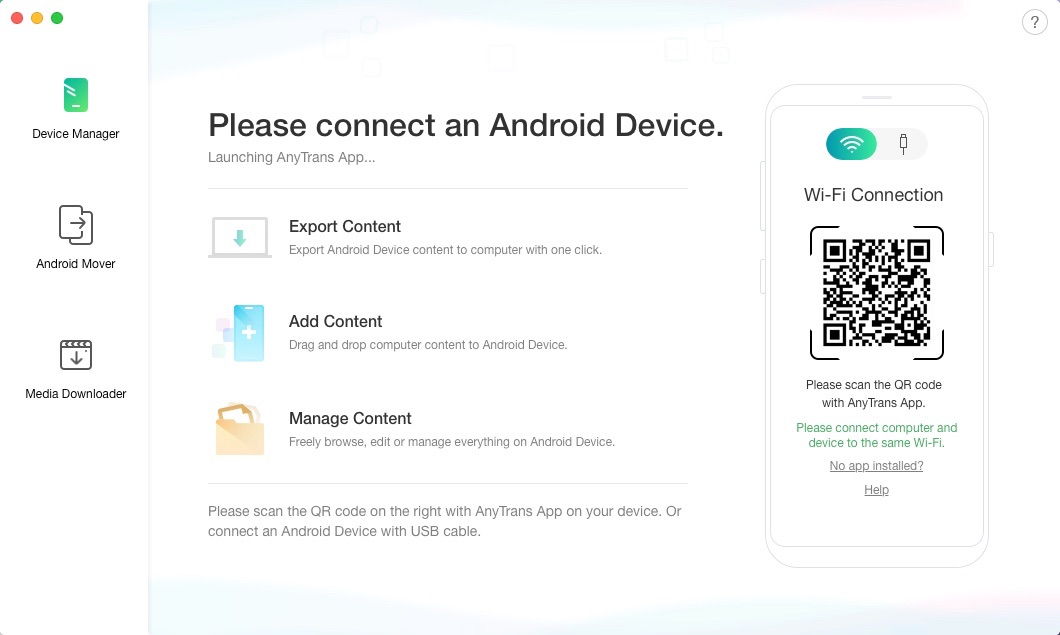
Kết nối iPhone và PC với Wi-Fi
Bước 2. Chọn Chế độ chuyển.
Chọn nội dung sang chế độ máy tính để chuyển tệp từ thiết bị sang PC.
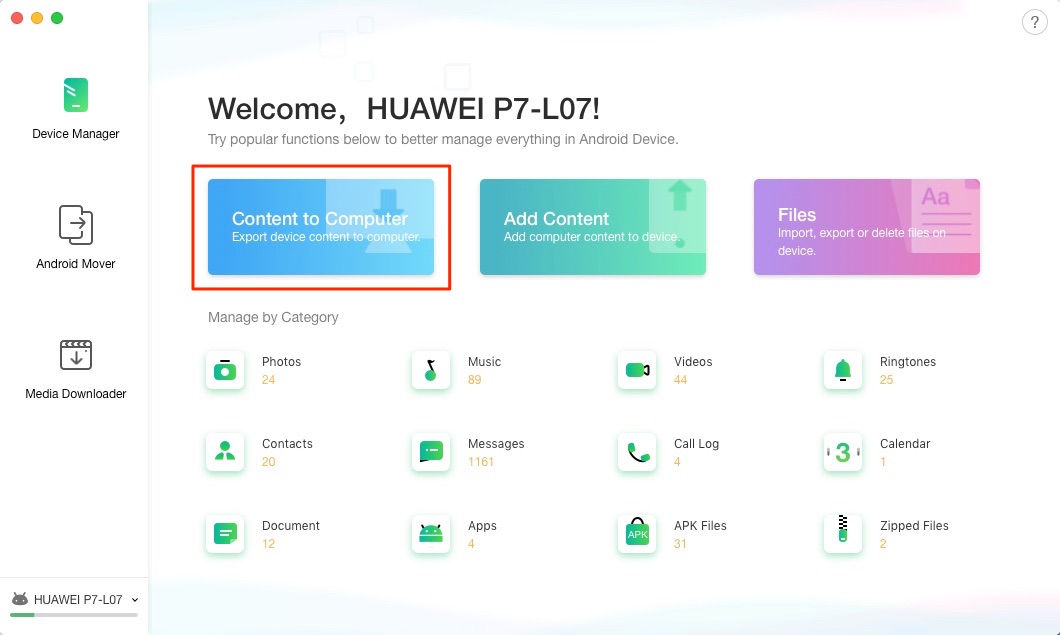
Chọn Chế độ chuyển
Bước 3. Chuyển các tệp từ Android sang PC qua Wi-Fi.
Chọn danh mục tệp bạn muốn chuyển sang PC> Nhấp vào nút tiếp theo để bắt đầu quy trình.

Chuyển tệp từ Android sang PC không dây
Phương pháp 2. Cách chuyển tệp từ Android sang PC không dây qua Bluetooth
Truyền tệp Bluetooth là một trong những phương pháp phổ biến nhất để di chuyển ảnh, video hoặc các loại tệp khác từ Android sang PC mà không cần cáp USB hoặc kết nối Internet. Tuy nhiên, đó không phải là phương pháp dễ dàng nhất để hoàn thành nhiệm vụ. Ngoài ra, nó được giới hạn trong các loại tệp và yêu cầu một thủ tục dài.
Bước 1. Mở Bluetooth trên PC và điện thoại Android của bạn.
Từ Android của bạn, hãy truy cập vào các cài đặt “>” Bluetooth “và bật bluetooth. Đảm bảo Android của bạn được đặt thành có thể khám phá được thông qua Bluetooth. Từ PC của bạn, hãy chuyển đến BẮT ĐẦU.
Bước 2. Ghép nối Android và PC của bạn.
Thiết bị của bạn sẽ hiển thị trong danh sách các thiết bị> chọn nút cặp “bên cạnh nó. Thiết bị và PC của bạn sẽ hiển thị mật mã. Đảm bảo rằng các mã khớp trên cả hai thiết bị của bạn. Nhấn vào “OK” trên Android của bạn và “Có” trên PC.
Bước 3. Gửi và nhận tệp.
Trên điện thoại Android của bạn:
Chọn Đoạn gửi hoặc nhận các tệp qua Bluetooth, từ Android> Chọn Tệp Gửi tệp> Chọn PC của bạn> Tiếp theo của bạn> Kết thúc Nhấn vào “Tiếp theo” để gửi nó> kết thúc.
Trên PC của bạn:
Chọn “Gửi hoặc nhận tệp qua bluetooth” từ PC của bạn> Chọn Tệp Nhận tệp ”> Chọn vị trí để lưu tệp để> kết thúc.
Phương pháp 3. Chuyển tệp từ Android sang PC không dây qua dịch vụ đám mây
Cách cuối cùng bạn có thể cố gắng chuyển các tệp từ Android sang PC không dây là sử dụng một số dịch vụ đám mây của bên thứ ba, như Google Drive, Dropbox, OneDrive, v.v. Tất cả các tệp được lưu vào dịch vụ đám mây đều được đồng bộ hóa ngay lập tức với tất cả các thiết bị của bạn truy cập dịch vụ.
Để chuyển các tệp từ Android sang PC, bạn chỉ cần xem các tệp và chạm vào biểu tượng chia sẻ. Sau đó, chọn một dịch vụ đám mây để chia sẻ các tệp cho PC của bạn. Hoặc mở ứng dụng dịch vụ đám mây và tải lên các tệp để đồng bộ hóa các tệp lên PC. Ở đây, chúng tôi sẽ lấy Dropbox để ví dụ. Bây giờ, hãy để xem cách chuyển các tệp từ Android sang PC với Dropbox.
Bước 1. Khởi chạy ứng dụng Dropbox trên Android của bạn.
Khởi chạy Dropbox trên điện thoại Android của bạn> Nhấp vào biểu tượng của++ở cuối màn hình của bạn.
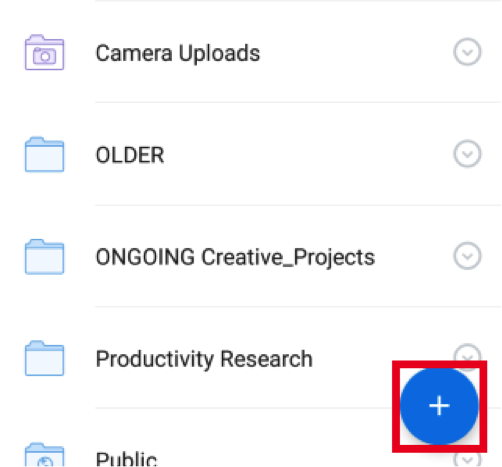
Nhấp vào Thêm biểu tượng
Bước 2. Tải lên các tệp bạn muốn truyền từ điện thoại của mình.
Chọn Tải lên ảnh lên hoặc video, sau đó chọn các tệp bạn muốn chuyển sang PC của bạn> Nhấp vào Tải lên trên mạng và các tệp đã chọn sẽ được tải lên tài khoản Dropbox của bạn.
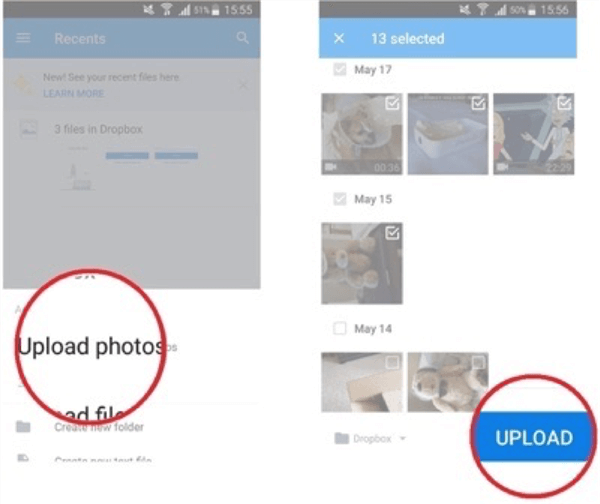
Bước 3. Tải xuống các tệp vào PC của bạn.
Đi đến Dropbox.com và đăng nhập bằng tài khoản Dropbox của bạn> Tải xuống các tệp bạn vừa chọn từ điện thoại Android của bạn.
Chuyển tệp từ Android sang PC với droidkit
Ngoài ra còn có một cách có thể chuyển các tệp từ Android sang PC bằng cách sử dụng cáp USB thành công. DroidKit là một giải pháp Android hoàn chỉnh giúp bạn chuyển các tệp giữa Android và PC, đây có thể là giải pháp thay thế tốt nhất cho việc truyền tệp không dây từ Android sang PC.
Bên cạnh đó, nó cho phép bạn khôi phục các tệp đã xóa trên Android hoặc điện thoại bị hỏng, bỏ qua khóa FRP, xóa bất kỳ khóa màn hình điện thoại nào, v.v. Không có vấn đề gì xảy ra trên điện thoại của bạn, Droidkit sẽ cứu bạn khỏi những rắc rối ngay từ giây phút đầu tiên.
Trước tiên, hãy đi xem trước cách chuyển các tệp từ Android sang PC bằng cáp USB:
Bước 1. Tải xuống Droidkit và kết nối điện thoại
Nhận phiên bản DroidKit mới nhất trên Windows/Mac> Kết nối điện thoại với PC và nhấp vào Trình quản lý dữ liệu.
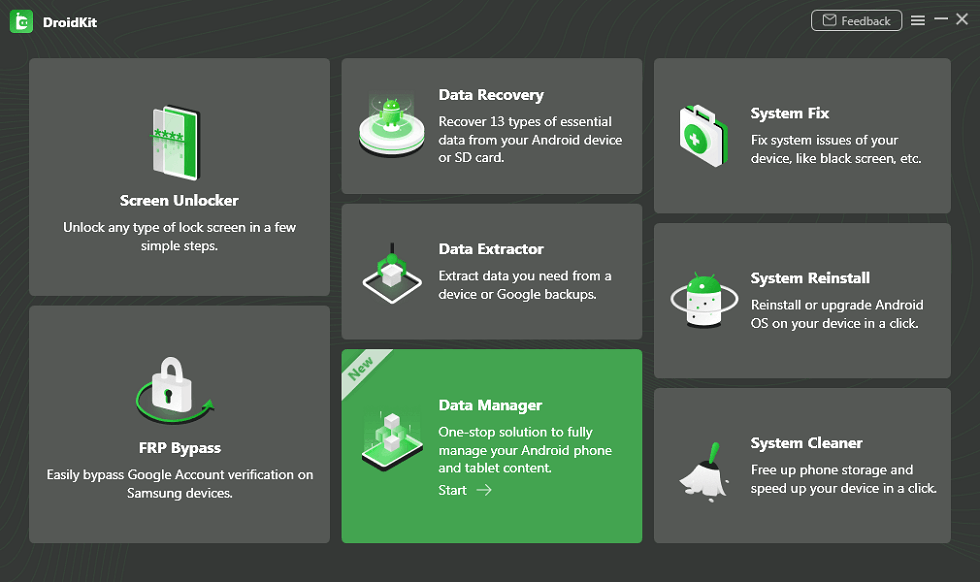
Chọn Trình quản lý dữ liệu
Bước 2. Chọn loại tệp
Khi bạn nhấp vào Trình quản lý dữ liệu, chọn Xuất nội dung và các loại dữ liệu mà bạn muốn xuất.
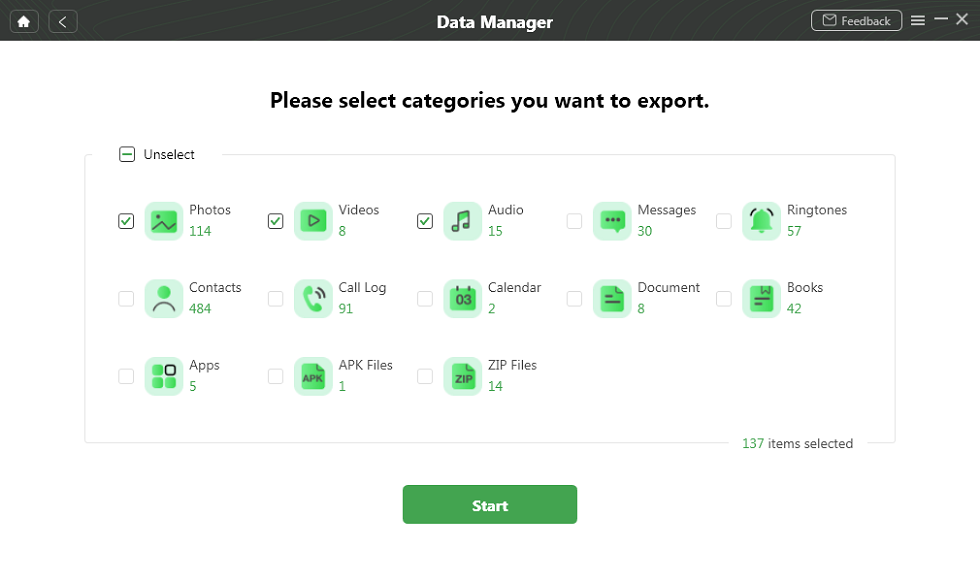
Chọn dữ liệu bạn muốn
Bước 3. Ảnh Android đến PC
Ở đây chúng tôi chụp ảnh làm ví dụ. Khi bạn xem trước tất cả ảnh trên Android, chọn những gì bạn muốn chuyển và nhấp vào nút PC.
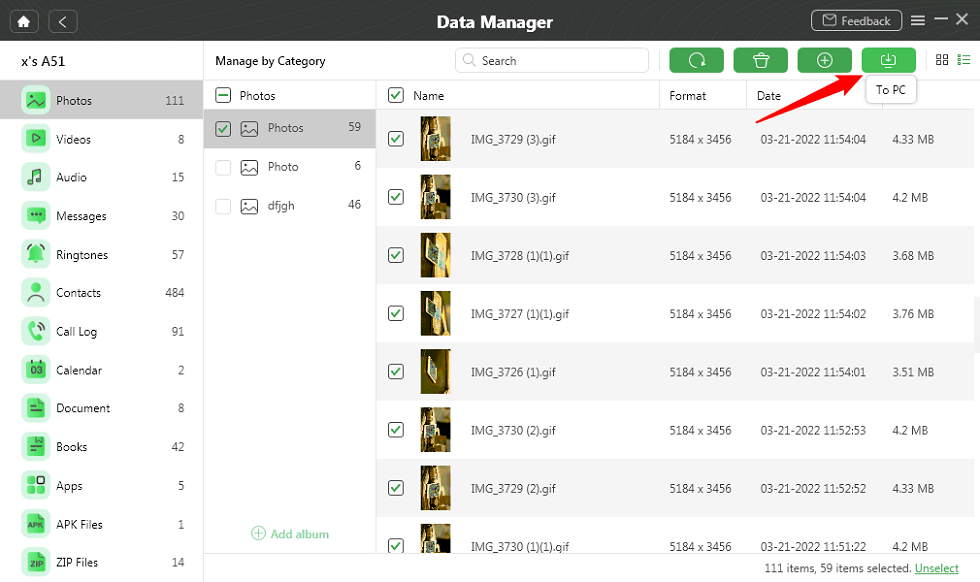
Chuyển ảnh sang PC
Bước 4. Xem các tệp Android trên PC
Sau khi hoàn thành quá trình chuyển giao, nhấp vào Xem tệp và bạn có thể kiểm tra những gì bạn đã chuyển sang PC như bên dưới.
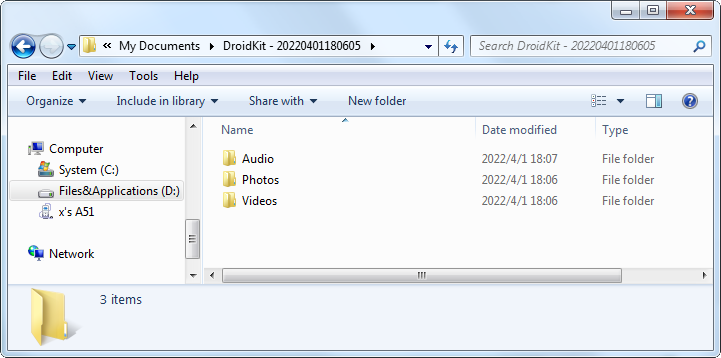
Xem các tệp được chuyển trên PC
Điểm mấu chốt
Đó là về cách chuyển các tệp từ Android sang PC không dây. Anydroid là một cách để bạn chuyển Android không dây sang PC mà không có bất kỳ dịch vụ trung bình nào. Bạn có thể thử ngay bây giờ! Nếu bạn sẽ gặp bất kỳ vấn đề nào trong khi thử các cách trên, vui lòng để lại nhận xét của bạn bên dưới và chúng tôi sẽ trả lời bạn sớm. Cuối cùng, nếu bạn tìm thấy hướng dẫn này hữu ích, hãy chia sẻ nó để giúp nhiều người dùng Android đang tìm kiếm cách chuyển các tệp sang PC không dây.
* Clean & An toàn 100%
Niềm vui Taylor
Nhà văn cao cấp của nhóm Imobie cũng như một người hâm mộ Apple, thích giúp nhiều người dùng giải quyết các loại vấn đề liên quan đến iOS & Android khác nhau.
3 cách chuyển tệp từ Android sang PC bằng WiFi
Cách chuyển tệp giữa điện thoại Android và PC của bạn bằng Wi-Fi
Cập nhật lần cuối: 14 tháng 7 năm 2023 | Tác giả: Nhóm Dev Phần mềm rộng góc

Giới thiệu
Chuyển các tệp giữa điện thoại di động Android của bạn sang máy tính của bạn không cần phải là một nhiệm vụ tẻ nhạt hoặc khó khăn. Bài viết này sẽ đưa bạn qua 3 cách khác nhau để truyền tệp không dây giữa điện thoại Android và PC của bạn, mà không cần sử dụng cáp USB.
Nhảy nhanh vào bất kỳ phương thức truyền tệp Wi-Fi nào được xem xét:
- Chuyển droid
- Giải pháp đám mây
- Chuyển tệp Bluetooth
- Thêm: Chuyển các tệp từ PC sang Android WiFi
Chuyển các tệp từ Android sang PC: Chuyển Droid
Giải pháp toàn diện nhất của chúng tôi xuất hiện đầu tiên – Phần mềm chuyển nhượng Droid. Tùy chọn này dành cho người dùng mong muốn dễ sử dụng và giao diện trực quan, cũng như khả năng duyệt, sao chép, xóa hoặc thêm các tệp vào và từ thiết bị Android của bạn giống như bạn muốn trong Windows Explorer trên PC của bạn.
Chuyển Droid không yêu cầu điện thoại di động Android của bạn được root và cũng sẽ lưu các loại dữ liệu khác nhau từ điện thoại Android của bạn vào PC, các tin nhắn, âm nhạc, ảnh, danh bạ và nhiều hơn nữa.
Chuyển tệp từ Android sang PC Wi-Fi – Đây là cách:
- Tải xuống Droid Transfer trên PC của bạn và chạy nó.
- Nhận ứng dụng chuyển nhượng đồng hành trên điện thoại Android của bạn.
- Quét mã QR chuyển Droid bằng ứng dụng đồng hành chuyển nhượng.
- Máy tính và điện thoại hiện được liên kết. Chọn các tệp mà bạn muốn chuyển từ thiết bị Android của mình và nhấn “Sao chép sang PC” trong quá trình chuyển Droid.
- Để thêm các tệp từ PC của bạn vào thiết bị Android của bạn, hãy nhấp vào Thêm tệp trong Truyền Droid và chọn một tệp trên PC mà bạn muốn thêm vào thiết bị của mình.
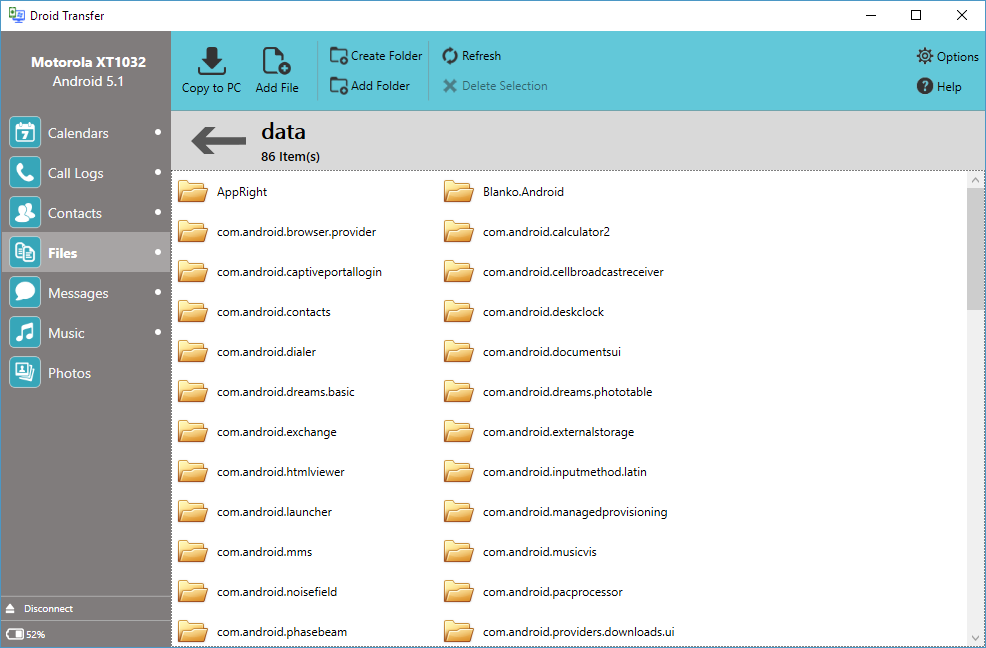
Xem nó trong hành động.
Tóm tắt (chuyển droid):
Truyền tệp không dây
Giao diện thân thiện với người dùng
✔transfer của nhiều loại dữ liệu khác nhau
Dữ liệu được lưu trữ hoàn toàn
Không gian lưu trữ được giải quyết
Chuyển tệp giữa điện thoại Android và PC: Dịch vụ đám mây
Một cách tuyệt vời khác để truyền tệp giữa thiết bị Android và máy tính của bạn là sử dụng dịch vụ đám mây. Các dịch vụ đám mây như Dropbox và Google Drive cho phép bạn tải lên các tệp từ máy tính hoặc điện thoại của mình, sau đó cho phép bạn truy cập các tệp đó từ bất kỳ thiết bị nào của mình. Hãy nhớ rằng dữ liệu của bạn sẽ được lưu trữ bên ngoài, vì vậy nó không an toàn như truyền tệp đơn giản giữa điện thoại di động và PC. Tùy chọn này là hoàn hảo nếu bạn có kế hoạch đồng bộ hóa các tệp giữa các thiết bị của mình.
Chuyển tập tin Android – dịch vụ điện toán đám mây. Đây là cách:
- Truy cập trang web của nhà cung cấp đám mây đã chọn của bạn.
- Đăng ký dịch vụ đám mây. Hầu hết cung cấp một tùy chọn miễn phí cung cấp một lượng lưu trữ trực tuyến hạn chế, với tùy chọn thanh toán để biết thêm.
- Tải xuống ứng dụng đi kèm trên điện thoại của bạn và thiết lập chi tiết tài khoản của bạn.
- Bây giờ bạn có thể chuyển các tệp giữa tất cả các thiết bị của mình, thông qua lưu trữ đám mây của bạn.
Tóm tắt (Dịch vụ đám mây):
Truyền tệp không dây
Các loại dữ liệu giới hạn
Dữ liệu lưu trữ được lưu trữ
Không gian lưu trữ giới hạn
Chuyển tệp từ Android sang PC: Bluetooth
Phương pháp cuối cùng tôi sẽ đề cập là Bluetooth. “Bluetooth là gì?”, bạn có thể hỏi, và đúng như vậy – bluetooth phổ biến một thời hiện đã có một mặt sau để nhường chỗ cho Wi -Fi dễ tiếp cận hơn. Tuy nhiên, vẫn còn một nơi để chuyển tệp, vì bạn có thể sử dụng nó nếu bạn không có Wi-Fi. Hãy nhớ rằng không phải tất cả các thiết bị sẽ có sẵn bluetooth, đặc biệt là một số máy tính/máy tính xách tay. Đây là cách nó được thực hiện:
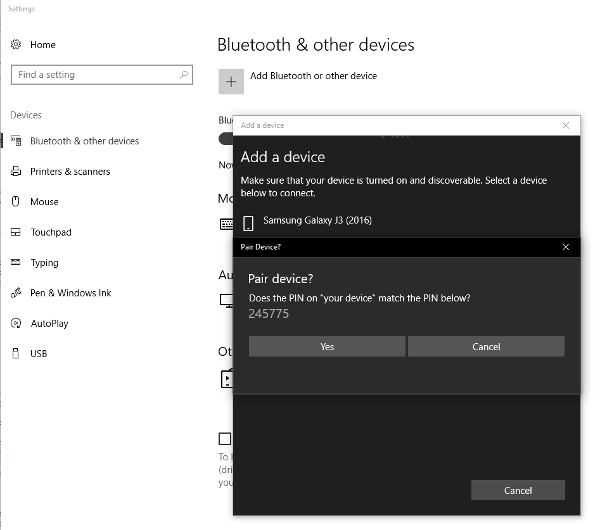
- Bật bluetooth trên máy tính của bạn và trên điện thoại của bạn và đảm bảo rằng thiết bị của bạn có thể phát hiện được.
- Trên PC của bạn, hãy truy cập Cài đặt Bluetooth của bạn (bạn có thể tìm kiếm “Bluetooth” trong menu Bắt đầu của bạn).
- Chọn điện thoại Android của bạn từ danh sách các thiết bị và ghép nối.
- Bạn có thể được nhắc nhập mã bảo mật sẽ được cung cấp, nếu không, bạn được ghép đôi.
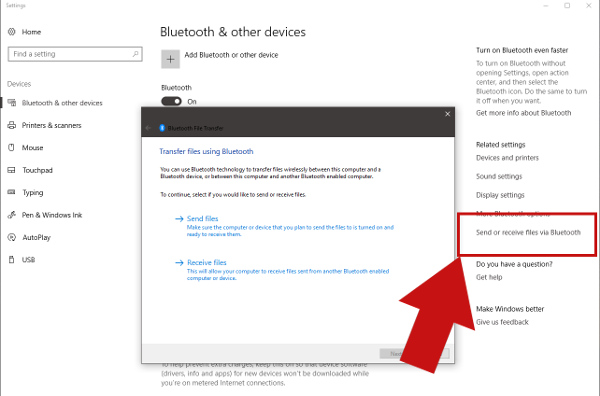
Bạn cũng có thể cần cho phép nhận các tệp từ điện thoại trên máy tính của bạn. Nếu đây là trường hợp, bạn có thể tìm thấy tùy chọn này bằng cách nhấp vào “Gửi hoặc nhận tệp qua Bluetooth” ở bên phải các tùy chọn Bluetooth trên PC của bạn.
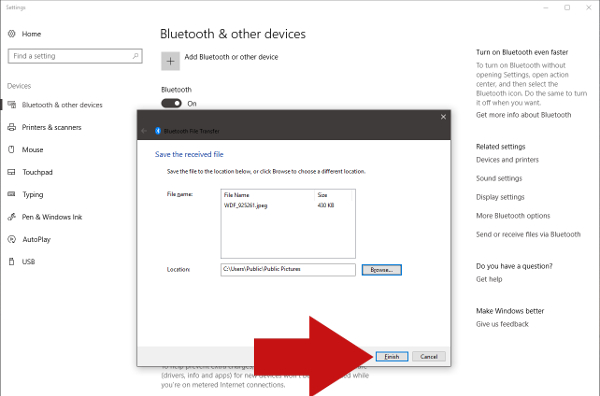
Tóm tắt (Bluetooth):
Truyền tệp không dây
Các loại dữ liệu giới hạn
Dữ liệu được lưu trữ bên trong
Không gian lưu trữ được giải quyết
✔ Không yêu cầu Wi-Fi
Chuyển tệp từ PC sang Android: Wi-Fi
Được rồi, đây là một số thông tin bổ sung cho bạn độc giả đói. Nếu bạn muốn chuyển các tệp từ PC sang Android, bạn có thể sử dụng chuyển Droid như đã thấy trong Phương pháp 1. Công cụ cho phép bạn chuyển các tệp từ PC sang Android bằng Wi-Fi hoặc USB và ngược lại.
Nhà xuất bản:
Phần mềm góc rộng
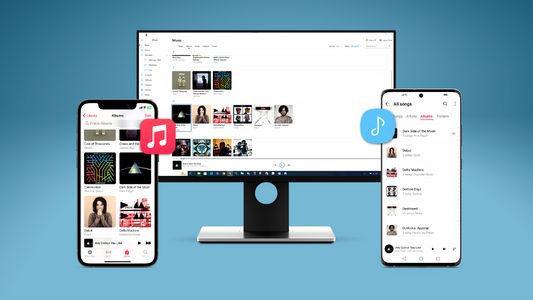
Đọc tiếp theo: Cách chuyển nhạc từ điện thoại của bạn sang PC>
Chuyển droid
Chuyển các tệp từ Android sang PC bằng WiFi hoặc USB.
Những bài viết liên quan
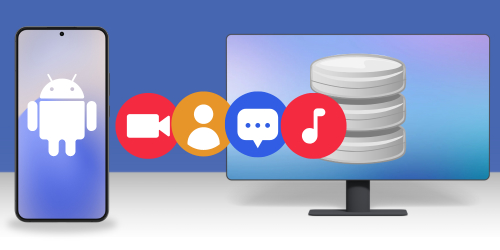
5 cách: Cách sao lưu điện thoại Android của bạn lên PC
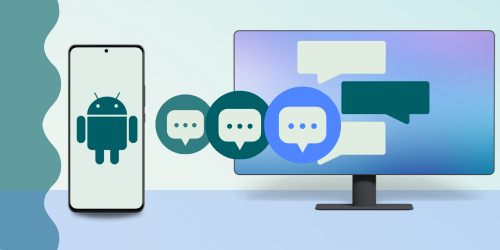
3 cách để sao lưu Android SMS và MMS
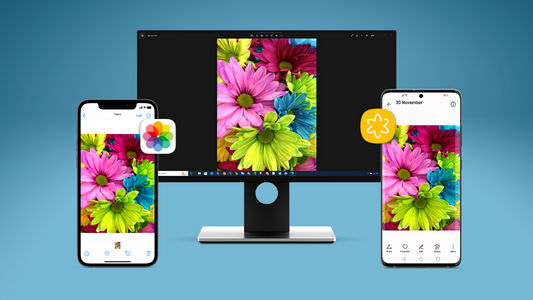
Cách chuyển ảnh điện thoại vào máy tính
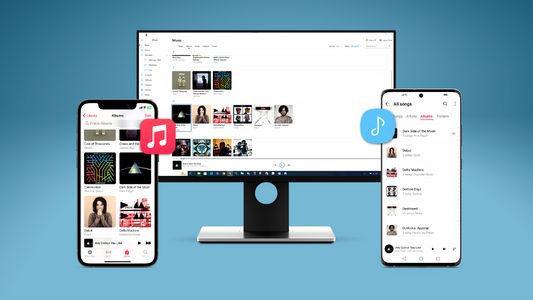
Cách chuyển nhạc từ điện thoại của bạn sang PC
▷
Chuyển droid x
Sao chép các tệp không dây giữa điện thoại Android của bạn
và PC một cách dễ dàng.
Hãy thử chuyển droid miễn phí, hôm nay!
